 |
Jika sebelumnya Admin sudah membagikan artikel:
Kali ini,untuk meneruskan artikel tersebut Admin akan membahas tentang bagaimana sih caranya agar file yang sudah dihapus itu tidak bisa dikembalikan (recovery) lagi?
Mungkin tips ini akan berguna,karena seperti yang pernah Admin katakan bahwa jika Kalian tak waspada,file rahasia yang telah dihapuspun bisa dikembalikan kembali sama persis dengan keadaan file semula.
Ini karena file tidak akan hilang pada harddisk sebelum "free space" mereka tertimpa oleh file yang baru.
Ini karena file tidak akan hilang pada harddisk sebelum "free space" mereka tertimpa oleh file yang baru.
Baiklah,agar file yang sudah dihapus itu tidak bisa dikembalikan (recovery) lagi,ada beberapa cara yang bisa Kalian lakukan. Terserah Kalian,ingin yang menggunakan aplikasi atau yang secara manual (non aplikasi).
Pilih Free Space Only. Selanjutnya pilih Wipe.
Setelah melakukan langkah ini,file akan terhapus secara permanen dan tak dapat direcovery lagi..
1.Cara hapus file permanen dengan aplikasi
Kelebihan dengan menggunakan aplikasi ini adalah,penghapusan permanen dapat dilakukan dengan sangat mudah. Jadi Kalian tak perlu repot-repot.Apa aplikasinya?
Aplikasinya bernama CCleaner. Yapp,aplikasi peningkat kerja (Utility) ini memiliki segudang fitur. Salah satunya menghapus file secara permanen sehingga file yang sudah dihapus itu tidak bisa dikembalikan (recovery) lagi.Bagaimana caranya?
Sangat mudah.. Kalian tinggal masuk pada menu Tools kemudian pilih Drive Wipper. |
| Cara hapus file permanen |
Pilih Free Space Only. Selanjutnya pilih Wipe.
 |
| Cara hapus file permanen |
Setelah melakukan langkah ini,file akan terhapus secara permanen dan tak dapat direcovery lagi..
2.Cara hapus file permanen tanpa aplikasi
Jika dengan menggunakan aplikasi terasa lebih mudah,mungkin dengan cara manual ini akan sedikit repot. Tapi tenang saja,Admin akan bantu caranya..
Cara pertama
Dengan menggunakan file register yang telah dibuat secara manual. Hoalah,apaan itu file register??
Admin tidak akan menjelaskannya disini. hehe
Jika Kalian membuatnya sendiri mungkin akan terasa repot,sehingga Admin sudah menyiapkannya disini.
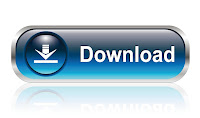 |
| Download File Registry |
Setelah Kalian download. Ekstrak file zip tersebut..
Jika sudah maka jalankan file yang bernama TAMBAH HAPUS PERMANEN KLIK KANAN.reg.
Lalu copy kan file Permantly-Delete.vbs ke dalam directori C:\Windows\System32.
Nah,dengan begitu maka jika Kalian melakukan klik kanan pada sebuah file. Akan muncul opsi Permantly Delete.
Jika Kalian ingin menhilangkan opsi tersebut. Kalian hanya cukup menjalankan file HILANGKAN HAPUS PERMANEN KLIK KANAN.reg. Maka opsi Permantly Delete akan hilang. Cukup mudah bukan?
Cara kedua
Yaiutu dengan cara mengganti nama (rename) file atau folder beserta mengubah ekstensinya. Contohnya begini. Jika file yang ingin Kalian hapus bernama privasi.mkv silahkan ganti nama filenya beserta ekstensinya menjadi delete.dll.
Kemudian hapus file tersebut. Hapus juga pada Recycle Bin nya.
Setelah itu buatlah file dengan menggunakan editor seperti Notepad untuk membuat file yang namanya sama dan ekstensinya sama. Yaitu delete.dll.
Lalu hapus lagi file yang tadi dibuat tersebut. Kosongkan juga pada Recycle Bin nya. Ulangi langkah ini hingga dua kali. Selesai sudah.. hehe
Kenapa sih harus membuat file yang sama tapi malah dihapus lagi??
Ini mengacu pada penjelasan Admin diatas bahwa untuk menghilangkan data yang dihapus diharddisk secara permanen. Dibutuhkan file lain terlebih dahulu untuk menimpa file yang dihapus.
Walau cara ini terkesan sedikit ribet. Tapi terbukti cukup jitu untuk menghapus file secara permanen,sehingga file tersebut tidak bisa direcovery lagi.
Terus gimana jika filenya banyak,apakah harus menghapusnya satu persatu??
Silahkan saja hapus satu-persatu jika memang Kalian orang yang ulet dan sabar. hehe
Tips dari Admin,sebaiknya Kalian kumpulkan saja file-file yang ingin Kalian hapus terlebih dahulu. Jika sudah terkumpul,silahkan kalian archive dengan WinRar atau file compressor lainnya..
Setelah menjadi file zip maupun rar. Lakukan langkah kedua diatas.. Maka file akan terhapus semuanya.
Gimana? mudah kan?
Itulah beberapa cara yang bisa Kalian lakukan untuk menghapus file secara permanen sehingga tak bisa dikembalikan lagi.
Salam.. Semoga bermanfaat..




Ijin download BOS
ReplyDeleteGan stelah masuk ke Tools - Driver wiper untuk drivenya pilih drive yg mana gan?
ReplyDeletepunya saya masih bisa direcover gan, tolong perbaiki skriptnya
ReplyDeleteKlau cara menghapusnya melalui hp android bisa gak
ReplyDeletemasih bisa bisa di recovery separah apapun hapus nya ntah itu delete maupun format hdd tetep aja masih bisa di recovery
ReplyDeletejalan satu satunya supaya tidak di recover yaitu..... menhancurkan hdd